
Denna programvara kommer att hålla dina drivrutiner igång, vilket skyddar dig från vanliga datorfel och maskinvarufel. Kontrollera alla dina förare nu i tre enkla steg:
- Ladda ner DriverFix (verifierad nedladdningsfil).
- Klick Starta skanning för att hitta alla problematiska drivrutiner.
- Klick Uppdatera drivrutiner för att få nya versioner och undvika systemfel.
- DriverFix har laddats ner av 0 läsare den här månaden.
Många använder en inställning för dubbel start beroende på deras krav och behov. Vissa använder båda Ubuntu och Windows 10 eftersom båda har sina för- och nackdelar.
Ubuntu, som många andra operativsystem som inte är Windows, stöder dubbel uppstart. Windows 10 å andra sidan levereras vanligtvis med inställningar som inte är optimala för dubbla startinställningar.
GRUB (förkortningen för GRand Unified Bootloader) är bootloader som används av Ubuntu för att hantera de operativsystem som är installerade på din dator.
I grund och botten är det programvaran som tittar på de operativsystem som är installerade på din PC och låter dig välja vilken som ska starta efter att maskinen har slagits på.
De flesta problemen är relaterade till GRUB, så om du inte kan starta upp i Grub och systemet startar direkt till Windows upprepade gånger, kommer du att hitta nedan några lösningar på detta problem.
Du kan använda den här guiden för att åtgärda följande Windows 10-Ubuntu-problem:
- Alternativ för dubbel start visas inte i Windows 10
- GRUB-menyn visas inte i Ubuntu
- Ubuntu startar inte dubbelt med Windows 10
Vad kan jag göra om det inte finns någon GRUB på Windows 10 Ubuntu dual boot:
- Reparation från Windows - Kommandotolken
- Inaktivera snabbstart
- Använd Boot Boot Tool
- Windows 10 och Ubuntu är installerade i olika läge
Lösning 1: Reparera från Windows - Kommandotolken
Det enklaste sättet att försöka lösa problemet är att använda Kommandotolken från Windows. För att göra detta, använd stegen som beskrivs nedan:
- I Windows går du till menyn och söker efter Kommandotolken
- Högerklicka på kommandotolken och välj alternativet Kör som administratör
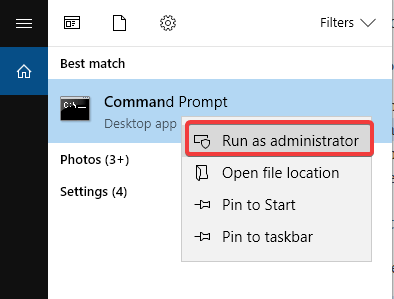
- Kopiera och klistra in kommandot bcdedit / set {bootmgr} sökväg EFIubuntugrubx64.efi

- Omstart din dator
Om du har problem med att komma åt kommandotolken som administratör, bör du titta närmare på den här guiden.
Lösning 2: Inaktivera snabbstart
Du kan också försöka inaktivera snabbstartfunktion i Windows 10 för att komma till GRUB-menyn. Följ stegen nedan för att göra det:
- Tillgång Kontrollpanel
- Sök efter termen kraft i sökfältet längst upp till höger
- Klicka på Ändra vad strömknapparna gör
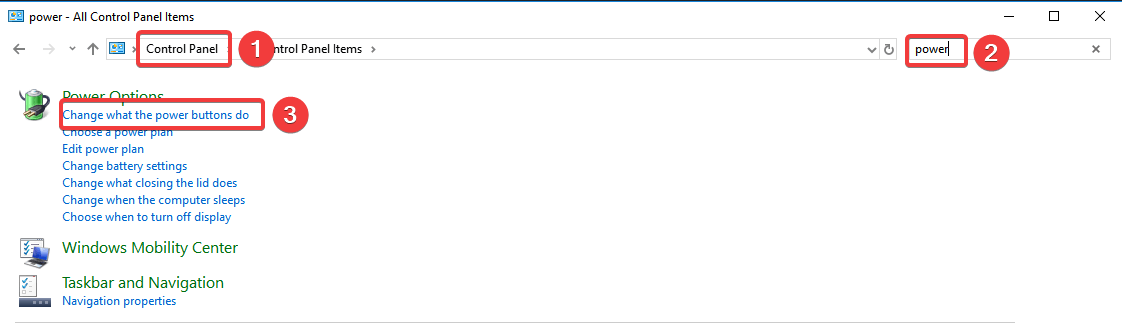
- Klicka på Ändra inställningar som för närvarande inte är tillgängliga
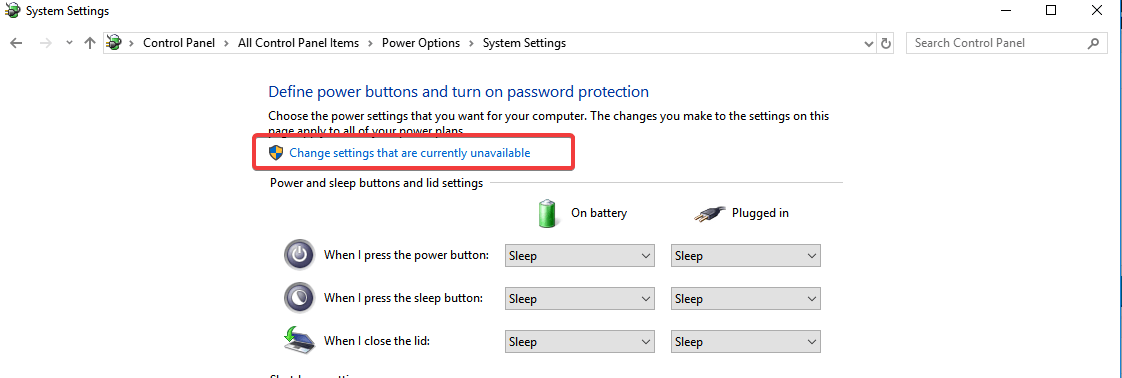
-
Avmarkera saken Aktivera snabbstart (rekommenderas)
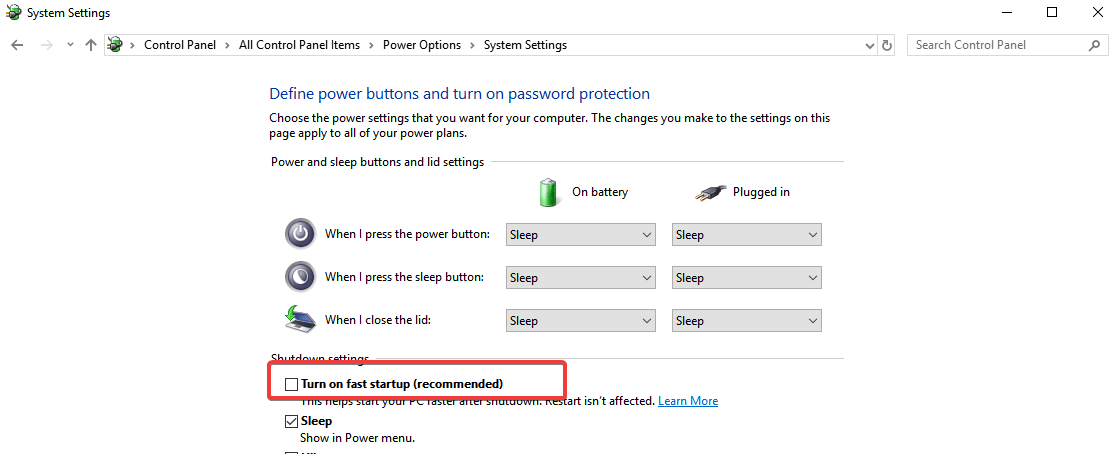
- Tryck Spara ändringar för att spara inställningarna
Kan du inte öppna Kontrollpanelen? Titta på det här steg för steg guide för att hitta en lösning.
Windows spelar trick på dig och låter dig inte stänga av Snabbstart? Inaktivera det just nu med några enkla steg.
Lösning 3: Använd Boot Repair Tool
Boot Repair Tool är en liten programvara som kan lösa de flesta startrelaterade problem. För att installera den och använda den:
- Starta in i ditt operativsystem
- Ange följande kommandon:
sudo add-apt-repository -y ppa: yannubuntu / boot-repair
sudo apt-get-uppdatering
sudo apt-get install -y boot-repair && boot-repair - När installationen är klar kan du starta Boot Repair-verktyget från appmenyn
- Det kommer att göra en del skanning så låt det slutföra sitt jobb
- Då visas en skärm som säger rekommenderad reparation baserat på genomsökningen
- Efter att ha valt rekommenderade uppdateringar startar reparationen
- Öppna terminalen och kopiera och klistra in det markerade kommandot i terminalen en efter en.
- Välj ja genom att använda piltangenterna eller tabknapparna och tryck på Enter för att välja
- i Boot Repair Tool-skärmen slår framåt
- Kopiera det kommando som nämns där och klistra in det i terminalen och tryck på enter och låt det göra jobbet
- Om du uppmanas till några alternativ för att konfigurera var GRUB ska installeras Välj ja och tryck sedan på Enter
- Använd mellanslagstangenten för att välja ett alternativ och TAB för att navigera genom alternativen
- När du har installerat GRUB kan du stänga Terminal
- välj alternativet framåt på skärmen Boot Repair Tool
- Välj Ja för varje alternativ angående bekräftelse
- ett lyckat bekräftelsemeddelande visas på skärmen
- starta om din dator
Lösning 4: Windows och Ubuntu installeras i olika lägen
Det är inte möjligt att starta två operativsystem dubbelt om de är installerade i olika lägen - ett i UEFI och det andra i BIOS Legacy-läge.
För att lösa problemet och återställa den dubbla start måste du konvertera installationen av Ubuntu till samma läge som Windows är installerat.
För att lösa detta kan du använda Boot Repair Utility och du behöver en live-startbar DVD av ditt installerade operativsystem. Därefter kan du följa ett av stegen nedan, beroende på din situation.
- För att konvertera Ubuntu till UEFI-läge måste du starta Boot Repair och aktivera panelen med Avancerade alternativoch välj sedan GRUB-position fliken, sätt rutan på separat Partition / boot / efi och klicka Tillämpa.
- För att konvertera Ubuntu till BIOS Legacy-läge, starta Boot Repair och aktivera panelen med Avancerade alternativoch välj sedan GRUB-position fliken, avmarkera den separata Partition / boot / efi objekt och klicka Tillämpa.
Gå sedan in i UEFI-konfigurationspanelen för firmware och välj om du vill starta datorn i UEFI- eller Legacy-läge.
De flesta användare vet inte hur man aktiverar Legacy Boot på Windows. Kolla upp den här guiden och vara ett steg före. Om du har UEFI-startproblem i Windows, den här guiden ska hjälpa dig att lösa dem på nolltid.
Har du Legacy Boot-problem? Lös dem snabbt med hjälp av den här dedikerade guiden.
Vi hoppas att en av de lösningar som beskrivs ovan hjälpte dig att lösa de dubbla startproblemen och nu välkomnas du av den välbekanta Grub-skärmen.
Om du har fler frågor kan du gärna skicka dem i kommentarfältet nedan.
LÄS OCH:
- Så här installerar du Linux / Ubuntu på Surface Pro-surfplattor
- Ladda ner Ubuntu 18.04 Long Term Support från Microsoft Store
- MultiBoot Windows 7 och Windows 8.1, 10 med WinSetupFromUSB
